您所在的位置: 首页 > 教程首页 > 系统工具 > win10怎么用PIN或密码来审批管理员权限
Win10如何使用PIN或密码来审批管理员权限?部分小伙伴还不是很清楚吧?52z飞翔网小编为大家带来了win10用PIN或密码审批管理员权限方法教程,感兴趣的小伙伴们一起来看看吧!
正常情况下,我们只要右键程序选择“以管理员身份运行”即可提权,但为了更加的安全,我们可以使用凭据来批准提权。下面小编给大家分享Win10使用PIN或密码来审批管理员权限的操作方法。
1、首先按下Windows+R键,输入regedit,打开注册表;
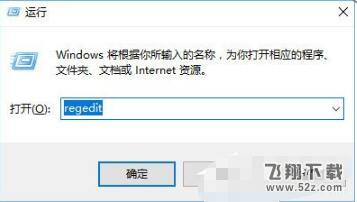
2、定位到:ComputerHKEY_LOCAL_MACHINESOFTWAREMicrosoftWindowsCurrentVersionPoliciesSystem。
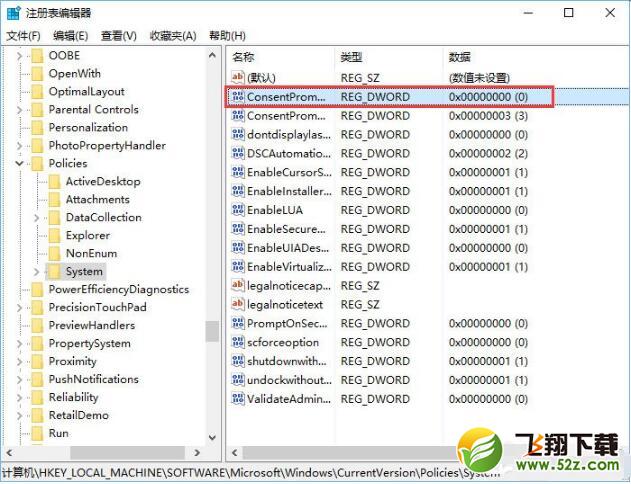
3、然后在右侧你会看到一个名为ConsentPromptBehaviorAdmin的DWORD值,将数据改成3。
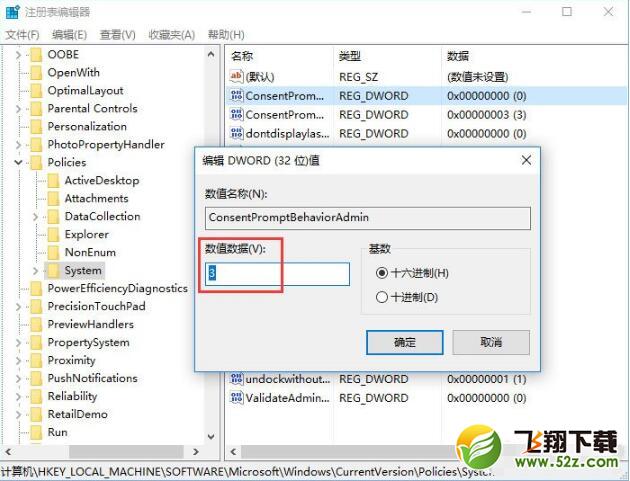
4、然后以管理员身份运行一个程序,你就会看到Windows会在UAC中要求你键入PIN或密码等凭据来确认提权了。
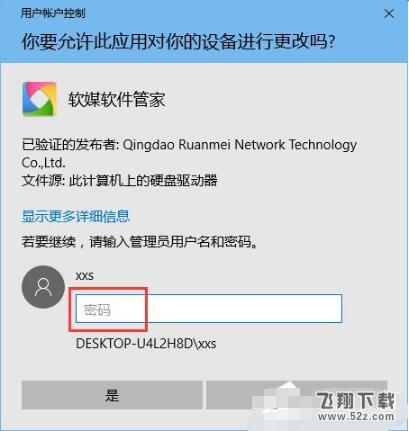
上述便是Win10使用PIN或密码来审批管理员权限的操作步骤,希望管理员权限更加难搞的伙伴,不妨试试哦!

















